AIサマリー
WP Mail SMTPを設定した後でも、メール配信に問題がありますか?送信ドメインのDNSレコードが正しく追加されておらず、メールが認証されていない可能性があります。
この記事では、WP Mail SMTPのセットアッププロセス中に追加したDNSレコードを確認する方法を説明します。
WP Mail SMTPは、サポートされているメーラーの1つを通してメールを認証することで、サイトのメール配信を改善するのに役立ちます。このプロセスでは、多くの場合、サイトの送信ドメインのDNS設定にDNSレコードを追加します。
送信ドメインは、プラグインの設定時にWP Mail SMTP設定に追加した送信元メールのドメインです。
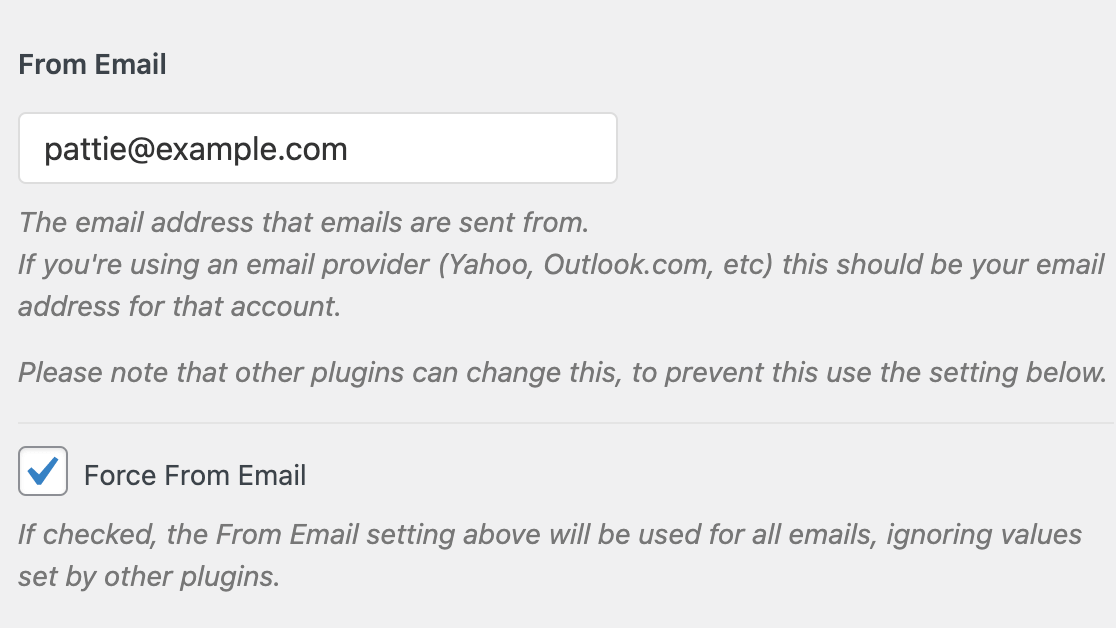
つまり、from email [email protected]、送信ドメインはexample.comとなります。
注:まだWP Mail SMTPを設定していない場合は、選択したメーラーに基づいてプラグインの設定を行う方法について、ステップバイステップのガイドの利用可能なメーラーの完全なリストを参照してください。
WP Mail SMTPを設定したにもかかわらず、メール配信に問題がある場合は、送信ドメインのDNSレコードが検証されているかどうかを確認すると、問題のトラブルシューティングに役立ちます。
注意:DNS設定の変更が適用されるまで、最大48時間かかることがあります。メーラーをセットアップし、必要なDNSレコードを追加したばかりの場合は、これ以上のトラブルシューティングを行う前に、更新が完了するまでにさらに時間がかかるかどうかを確認してみてください。
テストメールの送信
DNSレコードを確認する最初の方法は、WP Mail SMTPの内蔵ツールを使ってテストメールを送信することです。WordPressの管理エリアで、WP Mail SMTP " Toolsに行き、Email Testタブをクリックします。
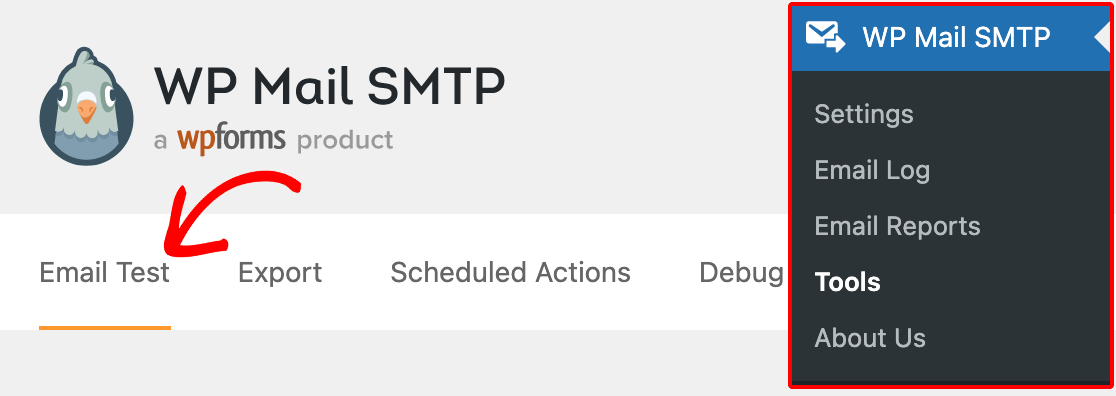
次に、「送信先」フィールドに、受信トレイにアクセスできるメールアドレスを入力してください。
HTML設定を使用して、プレーンテキストまたはHTMLメールのどちらを送信するかを選択します。プレーンテキストのメールしか送信しないことがわかっている場合を除き、このオプションはオンのままにしておくことをお勧めします。
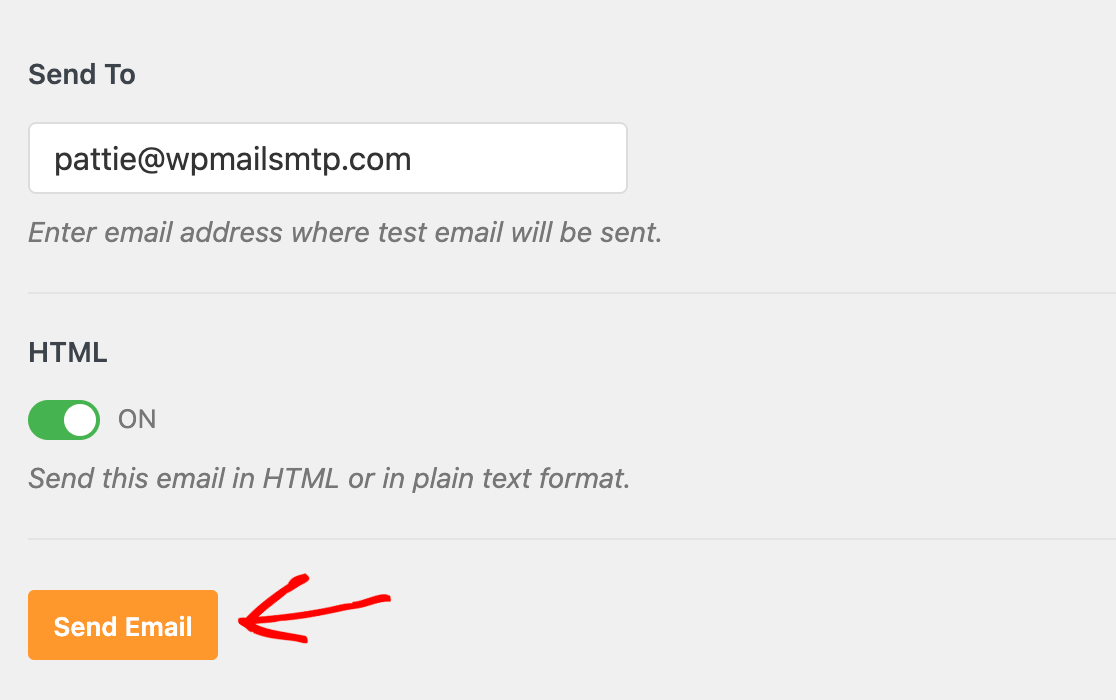
最後にSend Emailボタンをクリックします。
送信ドメインのDNSレコードが見つからない場合、確認メッセージの代わりにこのような通知が表示されます。
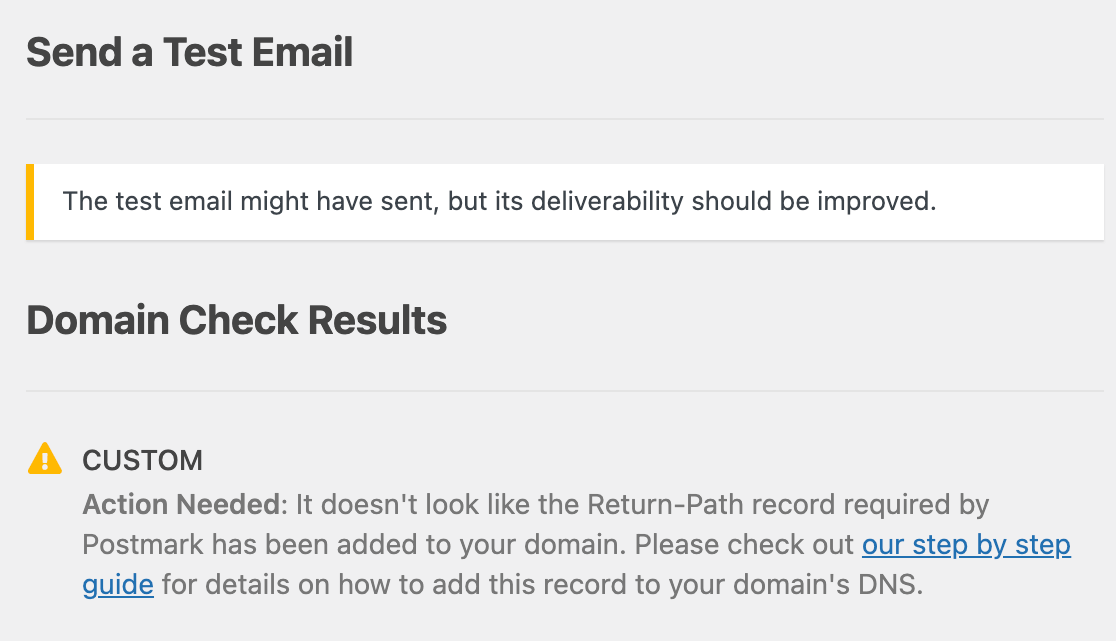
サイト健全性ツールの使用
あなたのサイトにDNSレコード検証の問題があるかどうかを確認するもう一つの方法は、WordPressのSite Healthツールを使うことです。このツールにアクセスするには、管理エリアのツール " Site Healthにアクセスしてください。
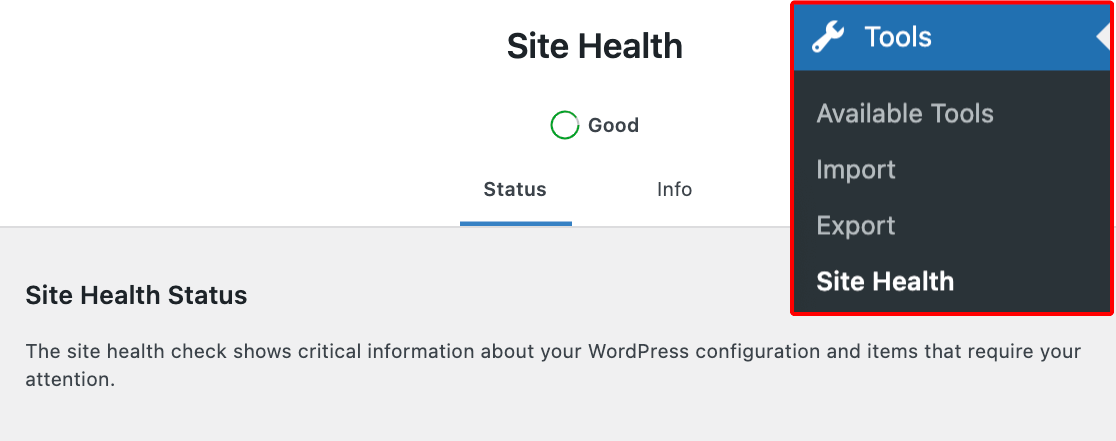
ステータス]タブで、[推奨される改善]の下にある[検出された電子メールドメインの問題]というラベルの項目を探し、それを展開します。
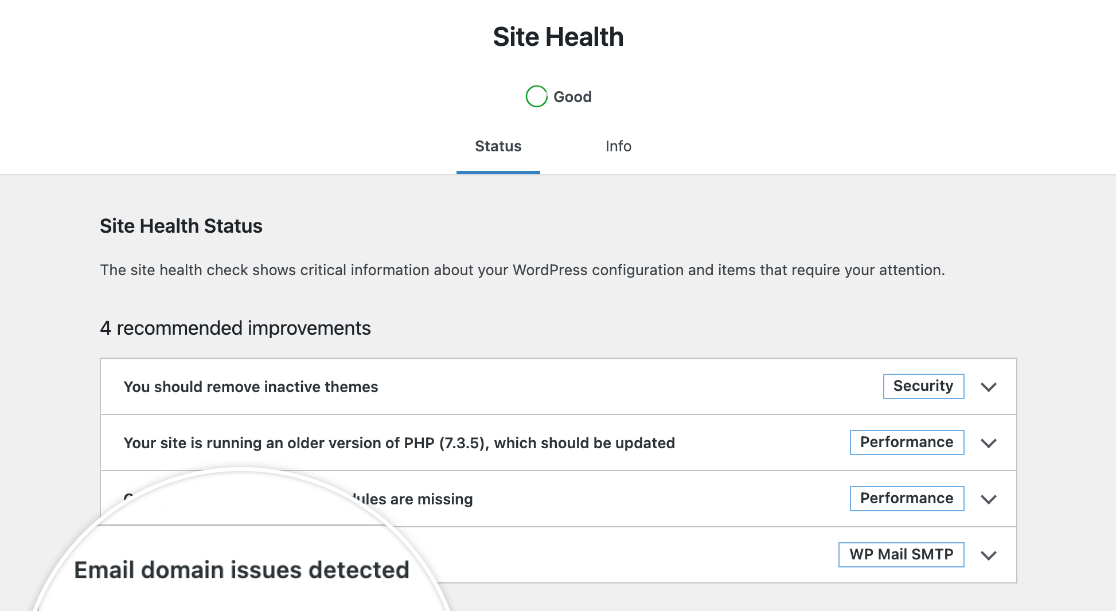
DNSレコードに検証上の問題がある場合、ここに「Action Needed(対策が必要です)」というメッセージが表示され、その後にメーラーが必要とするDNSレコードの詳細が表示されます。
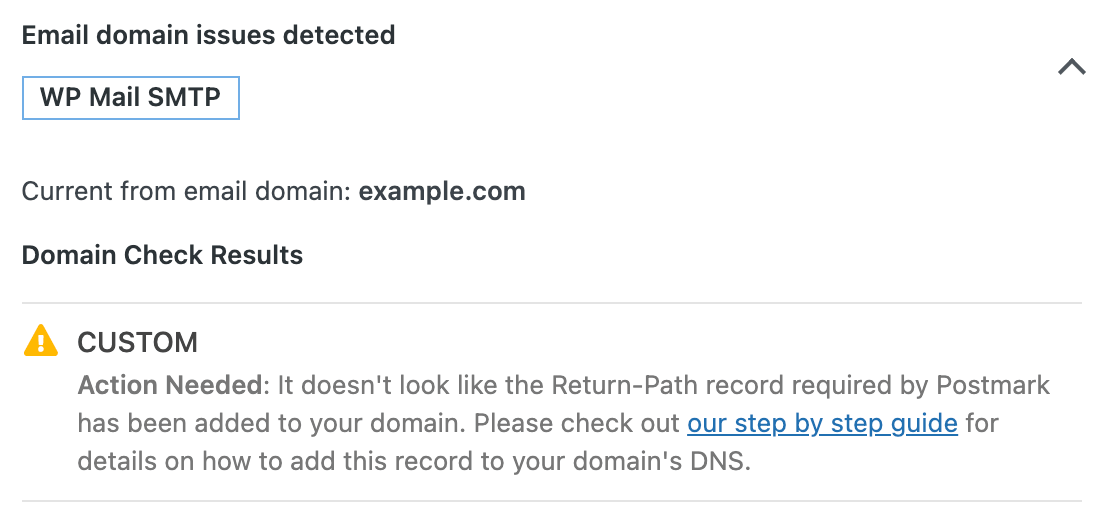
DNSレコードの検証に関する問題の解決
上記のいずれかの方法で、メーラーをセットアップするのに必要なDNSレコードの検証に問題があると判断した場合、問題を解決するための手順がいくつかあります。
まず、WP Mail SMTPメーラーを設定するためにDNSレコードを追加するガイドを参照してください。まだDNS設定にレコードを追加していない場合は、適切な手順に従って追加してください。
必要なDNSレコードを追加してみて(変更が適用されるまで適切な時間を待って)、それでも検証の問題が発生する場合は、ウェブホストのサポートチームに連絡してください。DNS設定を調べ、DNSレコードが正しく追加されていることを確認できるはずです。
以上です!この記事がWP Mail SMTPのDNSレコード検証問題のトラブルシューティングにお役に立てば幸いです。
次に、WP Mail SMTPのエラーを監視して、より簡単に修正する方法を学びたいですか?詳細については、送信問題のデバッグに関するチュートリアルをご覧ください。
